WordPressでブログを作成しているときに、必ずやっておかないといけないのがバックアップ。
このバックアップにオススメなプラグイン「All-in-One WP Migration」の使い方を紹介します。
ブログは必ずバックアップしよう
人生で一番絶望的な瞬間とは何でしょうか?
それは、大切にコツコツ書き溜めてきた記事が全部消えてしまったときです。
想像するだけでも恐ろしいですね・・・。
でも、ご安心あれ!
有料のプラグインですが、All-in-One WP Migrationを使うと、初心者でもかんたんにブログを丸ごとバックアップができます!
前はBackWPupというプラグインを使おうとしましたが、私の場合エラーばかり発生し、全くバックアップできませんでした。
All-in-One WP Migrationのほうが、はるかに使いやすく、ストレスなくバックアップできます。
インストール方法
All-in-One Migrationのインストール方法をご紹介します。
まず、WordPressの管理画面にログインしましょう。
プラグイン⇒新規追加をクリック。
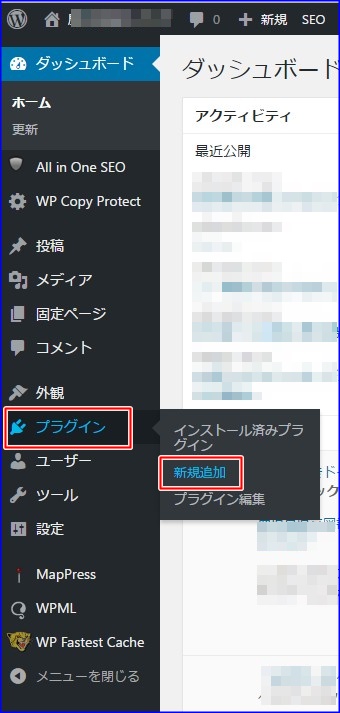
右上の検索欄に「All-inOne WP Migration」と入力します。

「今すぐインストール」をクリックします。
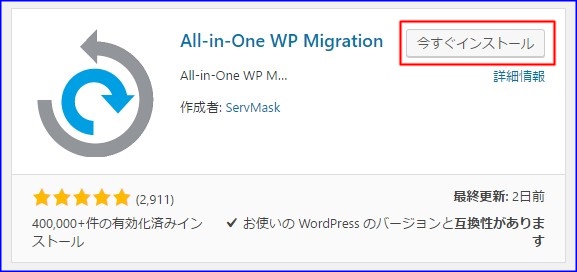
インストールできたら「有効化」をクリックしましょう。
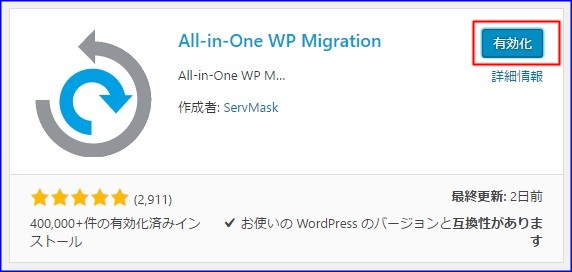
「インストール済みプラグイン」の一覧に、このように表示されていればオッケーです!

次はバックアップをしてみましょう!
All-in-One WP Migrationでバックアップする方法
インストールと有効化が終わったら、実際にブログをバックアップしましょう。
管理画面左に「All-in-One WP Migration」の項目が追加されています。
そこから「Export」をクリックします。
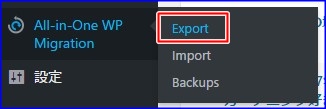
すると、下のような画面になります。
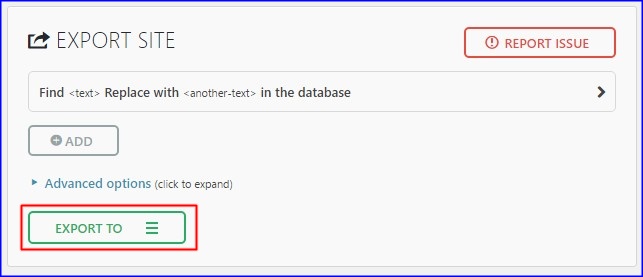
「EXPORT TO」をクリックすると、以下のような画面になります。
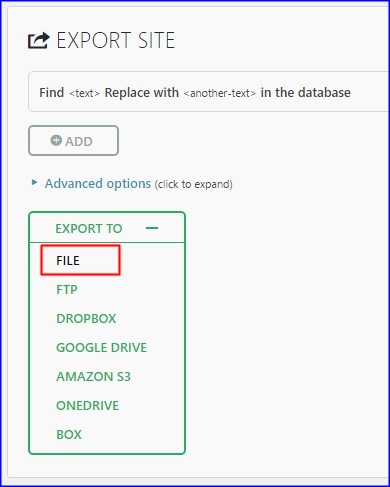
「FILE」をクリックしましょう。これでパソコン上にバックアップファイルを作成できます。
「DROPBOX」や「GOOGLE DRIVE」などにも保存できますが、どれも有料(99ドル)になります。とりあえず「FILE」でバックアップして、あとでDROPBOX等で保存しておきましょう。
「FILE」をクリックすると、容量の計算が始まります。
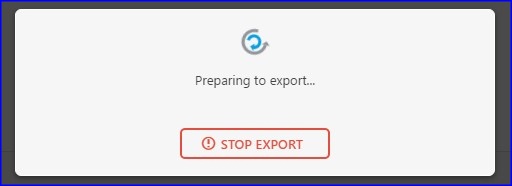
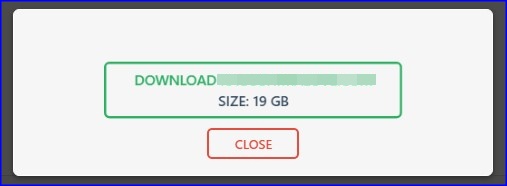
容量が計算されてファイルができると、このような表示になります。
私の場合、なんと19GBもありました!
「DOWNLOAD(ブログ名)」をクリックすると、バックアップファイルをエクスポートできます。
自分が分かりやすい場所に保存しましょう。
All-in-One WP Mgigrationはバックアップのデータをエクスポートするのは無料ですが、512MBまでしかインポートできません。
それ以上のサイズをインポートするには、拡張プラグインの購入が必要です。
バックアップ履歴の確認
今までバックアップをした記録を閲覧することができます。
管理画面の「Backups」から確認することができます。
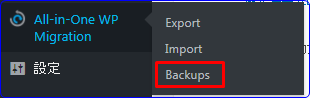

バックアップデータが大きいときは拡張プラグインを購入!
私の場合、たくさん画像をブログにつかっているので、とても無料分(512MB)では足りません。
このような場合は、拡張プラグインを購入することで、バックアップの容量を無制限にすることができます。
一度購入すれば、自分が運営しているブログすべてに使用することができます。
価格は69ドル(日本円で8,000円くらい)なので、少しお金がかかります。
しかし、ブログが消える絶望を味わうことを考えると、必要最低限の出費だと思います。
拡張プラグインの導入方法をご紹介します。まず、下記から公式サイトにジャンプします。
「今すぐ購入」をクリックします。
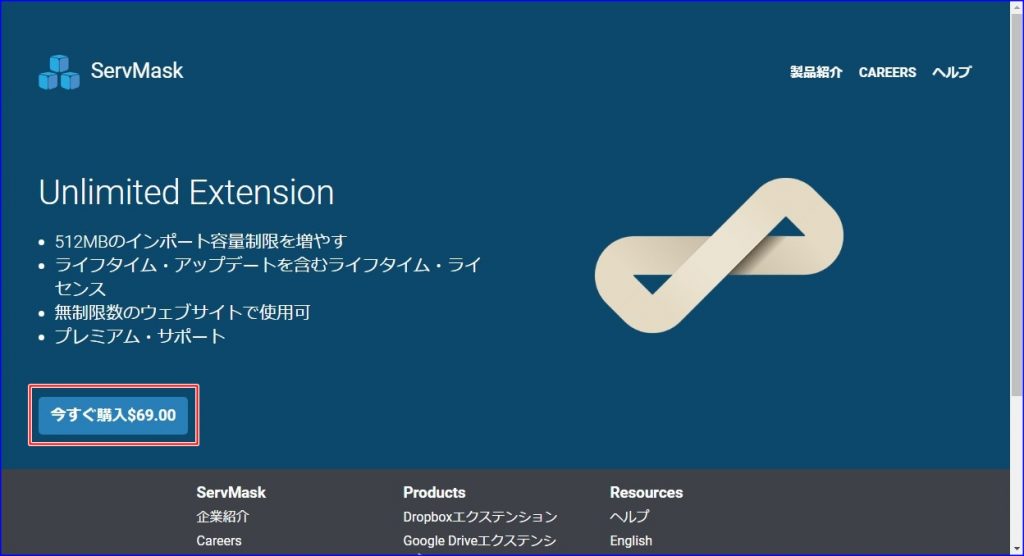
支払い方法の選択画面になります。私はクレジットカードで支払いました。
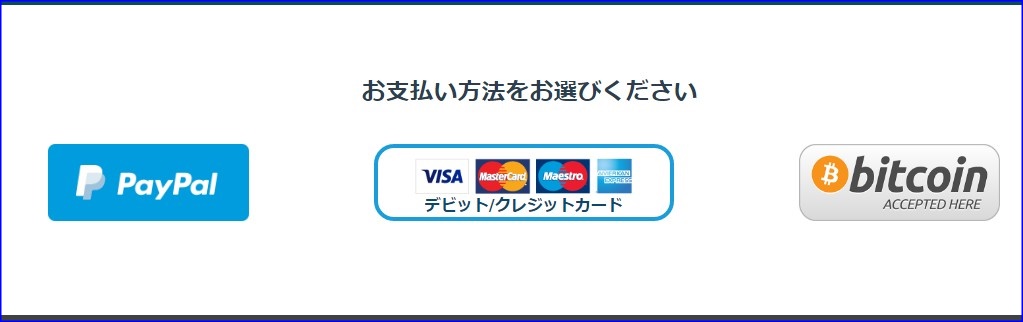
支払いが終わったら以下のような画面になるので、「ダウンロードUnlimited Extention」をクリックします。
拡張プラグインのダウンロードが始まるので、分かりやすい場所に保存しましょう。
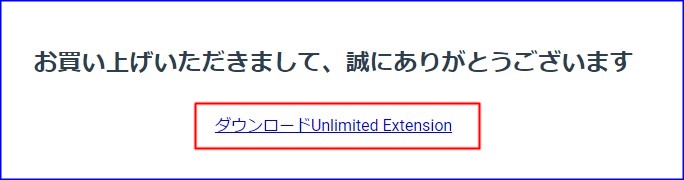
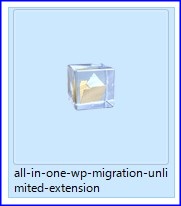
拡張プラグインのインストール方法ですが、ほかのプラグインをインストールするときと同じです。一応解説しますね。
ブログの管理画面から、プラグイン⇒新規追加をクリックします。
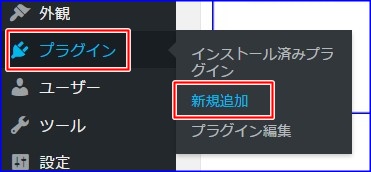
「プラグインのアップロード」をクリックします。

「ファイルを選択」をクリックして、先ほどダウンロードした拡張プラグインのファイルを選択したら、「今すぐインストール」をクリックします。
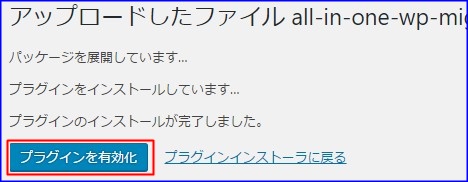
管理画面→プラグイン→インストール済みプラグインで、以下のように2つのプラグインが有効になっていればOKです。

「Out of Disk Space」の表示でエクスポートできないトラブル!
ある日、いつものようにバックアップしようとしたら、エクスポートができず、Out of Disk Spaceと表示されるトラブルが発生しました。
「Out of Disk Space」とは「ディスクの容量が足りません」という意味です。
いろいろ検索して、対処方法を検索したけれど、結局見つかりませんでした。
そこで、管理画面から「All-inOne WP Migration」>「バックアップ」をクリックすると、過去にバックアップしたファイルが溜まっていることに気づきました。
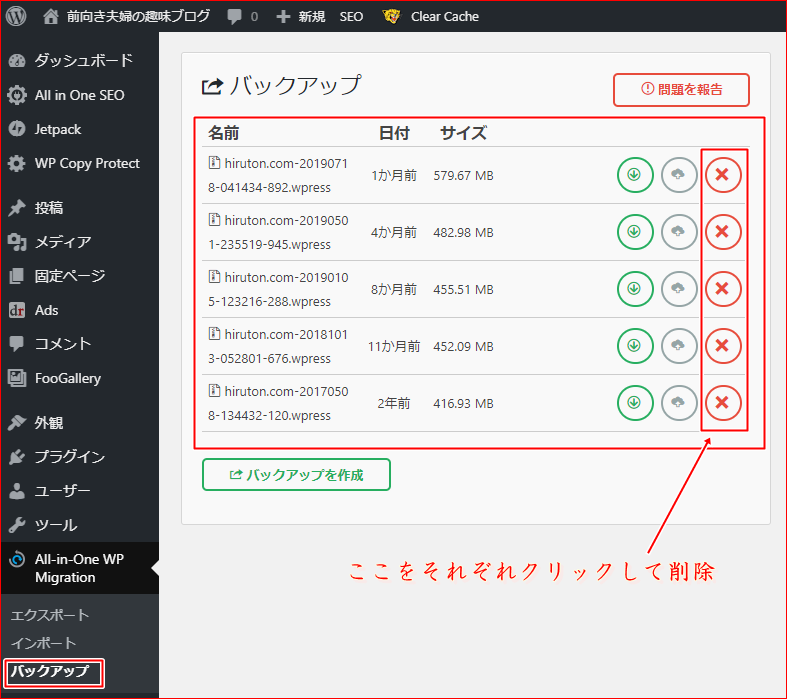
この「バックアップ」画面には、過去にバックアップ履歴が表示されていて、それぞれのゴミ箱のアイコンをクリックすると、削除することができます。
履歴をすべて削除してから、あらためて「エクスポート」したところ、無事にバックアップできました!
まとめ
All-in-One WP Migrationは、ワードプレスを丸ごとバックアップできる便利なプラグインです。
無料の場合、バックアップデータの容量が、512MB以上の場合は有料になってしまうのがネックですが、操作がかんたんなので初心者にオススメのプラグインです。
このプラグインはバックアップのほかにサーバーのお引越しでも便利ですね。




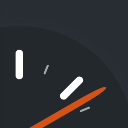




コメント
コメント一覧 (3件)
[…] […]
[…] バックアップ方法 […]
[…] ブログのバックアップにおすすめなプラグインAll-in-one MIgration […]